1、首先点击win10系统的“开始——搜索”,在文本框中输入“certmgr.msc”命令后按回车,打开“certmgr.证书”窗口;
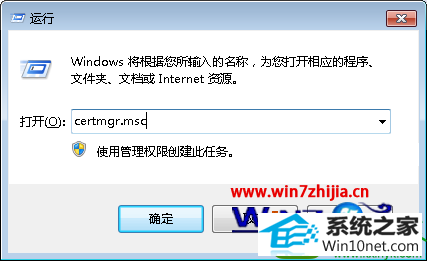
2、在打开的证书窗口中,展开左侧的“个人”一一“证书”选项,然后在右侧窗格中需要导出的证书上右键,选择“所有任务”—“导出”命令;
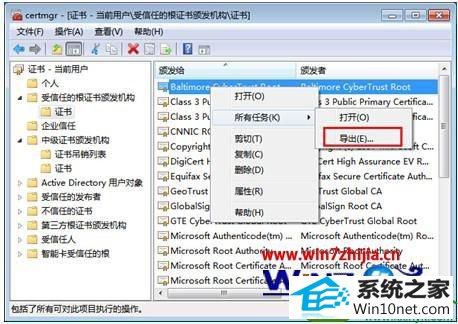
3、在弹出“欢迎使用证书导出向导”对话框,单击“下一步”按钮,在打开的“导出私钥”界面中,选择“是,导出私钥”的选项按钮;
4、接着在“导出文件格式”界面中,选择要使用的证书文件格式,通常无需再选择,按照默认设置就可以,然后点击下一步按钮;

5、弹出来的“密码”窗口中,输入并确认证书的密码,该密码在导入证书时需要使用,点击“下一步”按钮;
6、在打开的“要导出的文件”窗口中,设置名称和单击“浏览”按钮,选择存放的路径,点击“下一步”按钮;
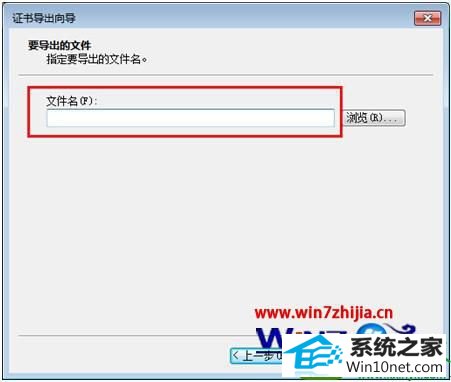
7、在打开的“正在完成证书导出向导”界面中检查导出证书的信息,确认无误后,点击“完成”按钮.在弹出的对话框中单击“确定”按钮,完成证书的导出。这样就备份成功了。
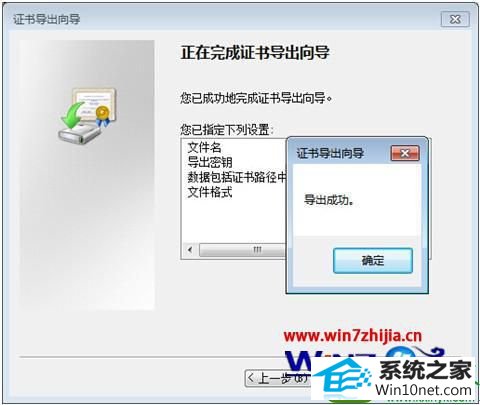
上面就是win10纯净版32位系统下怎么备份个人证书EFs密钥的详细方法,为了方便万一重装系统之后能够继续使用个人证书和访问EFs加密的文件,建议大家要及时做好备份方便到时候直接访问,更多精彩内容欢迎访问。
友情链接:
本站发布的资源仅为个人学习测试使用!不得用于任何商业用途!请支持购买微软正版软件!
如侵犯到您的版权,请通知我们!我们会第一时间处理! Copyright?2021 专注于win7系统版权所有 川ICP备128158888号-8